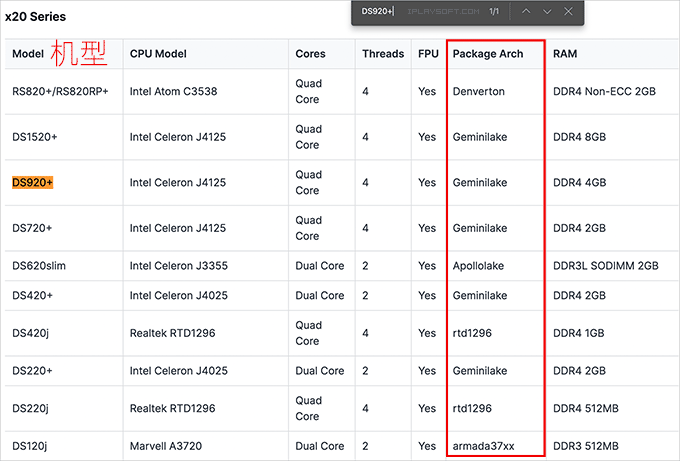群晖 NAS 升级 2.5G 网卡方法教程 - 简单操作!低成本让速度飙升 280MB/s 极速!
迫于最近 NAS 拷贝复制大文件速度太慢,决定对「群晖」网卡进行升级。最初考虑全部换成 10GbE 万兆 ,但经过一番了解后,发现现阶段全链路换万兆设备的总成本实在过高。
经过综合考虑,决定将群晖 NAS 升级到 2.5Gb 网络 (2500Mbps) ,不仅改造简单,成本也相对低廉许多,但速度提升却依然显著!传输速度轻松上 250~280MB/s。本文以我的群晖 DS1819+ 升级 USB 2.5GbE 网卡为例,已稳定使用近一年,黑群晖或其他品牌 NAS 都可作为参考……
「更新 DSM 7.2.x 新版本驱动」
前言 - 免拆机零风险改造升级:
我的需求是让 群晖 NAS 能更快地与 PC 电脑、NUC 主机 以及 Mac 之间传输/同步 TB 级别的数据,千兆传输显然太慢了,所以就有了升级局域网的想法。了解到 2.5G 的 USB 网卡才一百多块钱,而且还有 bb-qq 大佬开发了对应群晖最新的 DSM 7 和 DSM 6 网卡驱动。
这意味着,你甚至都不必拆机,简单插上 USB 就能升级到 2500 兆局域网,LAN 传输速度大大大大增!何乐而不为呢?而且我当前的路由器、NUC 迷你主机都已有 2.5Gbps 网口,只需添置 2.5G 交换机、USB 网卡就能实现,成本并不高。
为啥不一步到位升级到万兆?
谁都知道万兆 10GbE 肯定比 2.5GbE 快很多,但前提你是土豪,不缺钱!毕竟现阶段搭建全链路的万兆局域网成本比较吓人,实际上大多数场景也都是性能过剩的!成本需考虑的有:
- 带万兆口的路由器,基本都是顶级旗舰,没个 4 位数下不来;
- 群晖自家的 NAS 万兆网卡,售价将近 2000 元;
- 万兆的交换机,也是不菲的费用;
- NAS 的机械硬盘读写速度满足不了万兆,除非全上 SSD,否则就是性能过剩;
- 装修预埋网线至少要六类线以上,否则也可能成为万兆的瓶颈,需改造线路;
2.5G 是现阶段性价比最高的选择!
既然万兆成本太高,千兆速度太慢,那相比之下, 2.5GbE 网络正是目前性价比最高的选择了!NAS 机械硬盘的速度也能满足 2500Mbps 的传输速度 ,传输能有 260MB/s 左右,比千兆满速 110MB/s 要快两倍不止,我已经非常满意了!重点是全链路改造成本也很低。
准备材料:
那废话不多说,下面就来谈谈,局域网+群晖 NAS 改造 2.5Gb 网络需要准备些什么吧。
- 2.5G 网口路由器:比如小米 AX9000、AX6000、AX5400 电竞版;华硕 AX86U、ROG GT-AX6000、TUF AX3000;TP-LINK XDR6060、XDR3040 等等。带有 2.5Gb 网口的产品较多,有贵有便宜,几百块起步,按钱包选择。
- 2.5G 交换机:路由器一般仅有 1 个 2.5G 网口,需要用交换机扩展,可根据自身需求买 5 口或 8 口。推荐购买这款 TP-Link 钢壳 2.5G 交换机,便宜耐用。
- USB 外置 2.5G 网卡:用于给群晖升级,替代内置网卡。必须购买 RTL8156 / RTL8156B 芯片的,实测可用推荐的是绿联的 USB 外置网卡或山泽这两款。前者还有 Type-C 接口版本,如你的 PC、笔记本、Mac 等设备无内置 2.5G 网卡,也可以给它们配一个。
![USB 2.5G 网卡]()
- PCI-E 内置 2.5G 网卡:PC 的话也可以选择内置的 PCI-E 接口的 2.5G 网卡,价格更低。
前置操作:
- 首先,进入路由器的配置页面,将 2.5G 网口设置为 LAN 使用而非作为 WAN 使用
- 正确连接网线:路由器 2.5G 网口 → 2.5G 交换机 → NAS 以及各台电脑
- 群晖推荐升级到 DSM 7.0 以上版本
- 将 USB 2.5G 网卡插在群晖的 USB 3.0 端口 (据说部分型号插在前置 USB 无法识别)
一、下载并安装群晖 2.5G USB 网卡驱动:
由于群晖并未内置 2.5G 网卡的驱动,我们需要手工下载第三方制作的网卡驱动程序。幸运的是, RTL8152/RTL8153/RTL8156/RTL8156B 芯片的网卡都已有支持,这里强烈推荐购买 RTL8156 系列的网卡,我的 DS1819+ 使用下来几个月都非常稳定。
根据群晖机型选择驱动版本:
网卡驱动根据群晖的机型的「架构」框架不同,提供了不同的版本。比如我的 DS1819+ 对应的是 Denverton,DS920+ 对应的是 Geminilake。你可以「前往群晖官网这里查询」自己机型的架构框架名称 (表格中的 Package Arch 一列就是)。
本文结尾处可下载到群晖 2.5G 网卡的全套驱动包 (注意区分 DSM7.x 还是 6.x)。解压后你会得到各种架构的 .spk 安装文件。所以,你需要先查询到自己 NAS 的架构,再把对应的 .spk 文件找出来即可。比如我的 Denverton 架构,对应的就是 r8152-denverton-2.15.0-7.spk 这个驱动文件。
注意:如果你是黑群晖,引导的机型是 918+ 那么你就找 918+ 所对应的驱动,不需要根据你实际真机的 CPU 型号去找。
二、开启群晖 NAS 的 SSH 访问:
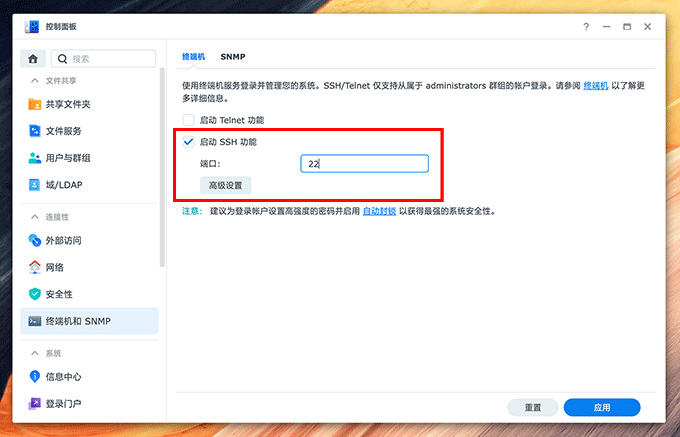
- 进入群晖 DSM → 控制面板 → 终端机和 SNMP → 启动 SSH 功能 (打钩) 并记住端口号
- 使用 XShell、PuTTY 等 SSH 客户端软件,或用系统自带终端连接上群晖,并用管理员用户登录
- 终端连接命令:
ssh -p 端口号 用户名@群晖IP地址
(首次成功连接 SSH 需要输入 yes 验证一下)
三、上传安装 2.5G 网卡驱动
1、安装驱动 (首次会提示错误):
进入群晖 DSM → 套件中心 → 手动安装 → 浏览,这里上传你的机型所对应架构的 .spk 驱动包文件,如下图:
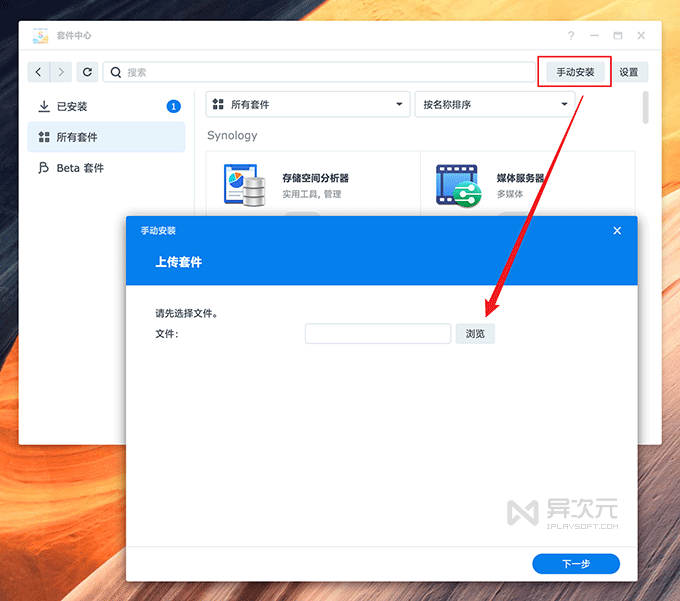
继续“下一步”之后,DSM 7.x 会提示“安装错误”,但不要慌,这是正常的现象!!下面是解决方法。
2、SSH 执行命令 (解决驱动安装错误):
开发者明确表示,在 DSM 7.x 上首次安装驱动“必然会报错”!这是正常的情况,不必担心。要解决此错误,我们需要开启 SSH 访问,并通过 SSH 执行一段命令,粘贴并回车后就搞定了。注意你所登录的用户必须是有 root 权限的管理员才行。
sudo install -m 4755 -o root -D /var/packages/r8152/target/r8152/spk_su /opt/sbin/spk_su如果你嫌 SSH 命令行比较麻烦,也可以在 DSM 的“控制面板→任务计划→新增→计划的任务→用户自定义的脚本”里建一个临时的任务,名称随意,这里我叫做“Fix USB Install Error”。在“任务设置→用户自定义的脚本”里面粘贴上面的命令。

实际操作如上图,创建成功后,我们右键点击这个任务,选择“运行”,让它执行一遍即可 (之后这个任务就无用可以删除了)。
3、再次安装驱动即可成功:
执行过命令后,再次尝试上传驱动并安装:在 DSM 套件中心 → 手动安装 → 浏览,重新上传刚才的 .spk 文件,如果前面的命令执行成功的话,这次就能成功安装了。
4、查看网卡状态:
在部分机型上,成功安装网卡驱动之后,DSM 就能立即发现到 2.5Gbps 网卡硬件了!进入控制面板→ 网络 → 网络界面,就能找到新的网卡了!拔掉原网线,插到 USB 网卡上,看到网络状态上显示:2500 Mb/s 全双工 就表示两端的 2.5G 都工作正常了。
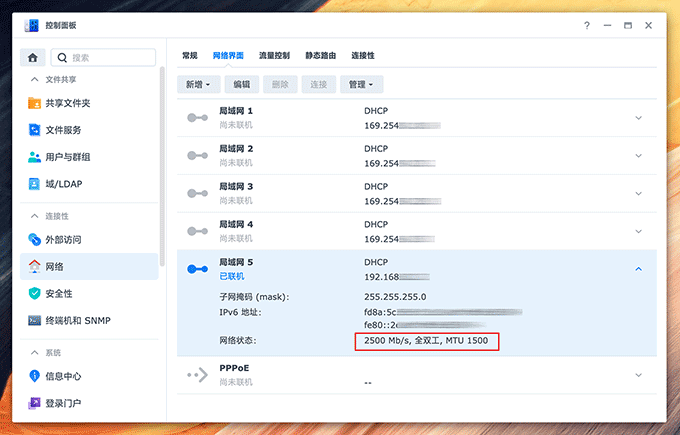
如果此时未找到 USB 网卡,尝试重启一下群晖即可,或者换一个 USB 接口试试看。另外,也可以检查一下在“套件中心→已安装→RTL8152/RTL8153 driver”是否处于“已启动”状态,如未则需要手动启动一下。至此,我们已经搞定了群晖的 2.5G 网卡升级了!
实测 2.5Gb / 2500Mbps 的传输速度:
尝试在 PC 上尝试随便拷贝一个 4K 电影的大文件,基本都能稳定跑满 250~260MB/s,速度杠杠的,升级效果非常明显!下面这个截图还是在 NUC 虚拟机里的 Windows 11 上测试的,无论是真机还是虚拟机,速度都同样飞快。
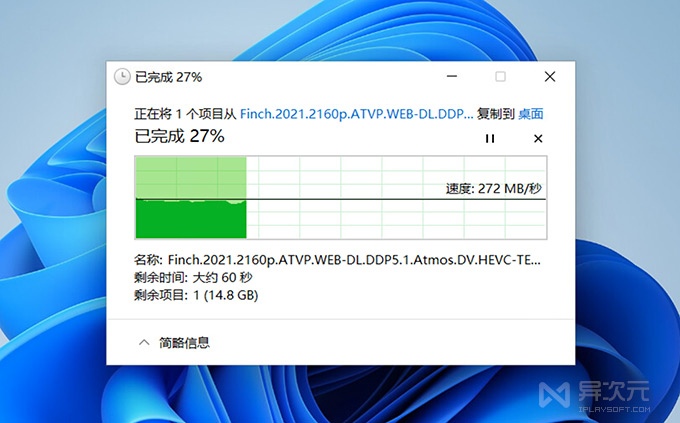
而且根据我实际使用,几周下来群晖的网络都非常稳定,没有因为更换了 USB 网卡导致出现波动或中断的情况。应该注意好 USB 网卡以及群晖自身的散热就无问题了。
关于 2.5G 网口 WOL 唤醒:
由于网卡驱动是第三方的套件,因此新加 2.5G 网卡是无法支持 WOL 唤醒功能。如需远程唤醒的朋友,可以继续使用原机的千兆网口用于 WOL。同时连接千兆和 2.5G 网口,还可以在 USB 网卡失效时,避免整机离线。
解决升级 DSM 7.2 无法连接问题 / 更新 USB 2.5G 网卡驱动方法:
如果你升级到 DSM 7.2,可能会发现 USB 网卡的驱动失效了,这会导致 NAS 失联无法连接。不过不必担心,这时我们只需升级网卡驱动版本即可,解决方法并不复杂:
- 用两根网线,同时连接 USB 2.5G 网卡以及 NAS 原机的网口
- 进入 DSM 控制面板→网络→网络界面,查看原机网口的 IP 地址,记下来备用 (如你的 NAS 已升级并已经失联了,可进入路由器后台,在设备列表中查找相关的 IP 地址)
- 将群晖的系统升级到 DSM 7.2 (最好备份一下配置)
- 临时通过原机网卡的 IP 访问 DSM
- 进入“套件中心”卸载旧的网卡驱动“RTL8152/RTL8153 driver”,重启系统
- 下载新版本支持 7.2 以上的驱动,按前面的教程一模一样「重新安装一遍」
- 最后,确认“套件中心→已安装→RTL8152/RTL8153 driver”是“已启动”状态
- 再次重启 NAS,确保驱动开机运行正常即可。
- 这时,通过 USB 2.5G 网卡的 IP 就能访问群晖了。
总结:
群晖搞定了后,MacBook、笔记本等同样可以购买 USB-C 接口的 2.5G 网卡,PC 可选 USB 也可安装内置 PCI-E 网卡,这些基本都是即插即用,非常简单,就不做阐述了。
虽然本文洋洋洒洒写下了很多字,但其实操作步骤就那么几步,非常轻松就能搞定。实测 NAS 机械硬盘稳定跑到 250~280 MB/s 左右的速度也基本让人满意了。如果你也心动了,不妨也尝试升级一下 2.5G 局域网,享受高速带来的快感吧!
相关文件下载地址
官方网站:访问
软件性质:免费开源
相关链接:热门群晖 NAS 型号 | 局域网相关 | 网速相关
解压密码:www.iplaysoft.com
下载群晖 2.5G USB 网卡全套驱动 (DSM7.0-7.2适用)、DSM 6.2.x、DSM 6.0-6.1 | NAS 相关
/ 关注 “异次元软件世界” 微信公众号,获取最新软件推送 /
如本文“对您有用”,欢迎随意打赏异次元,让我们坚持创作!
赞赏一杯咖啡